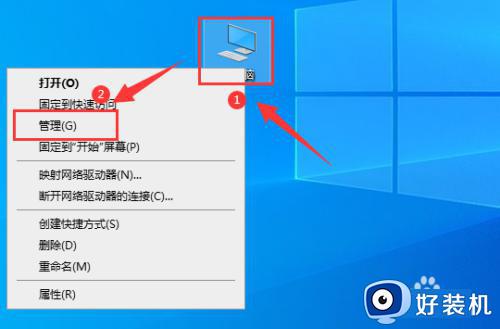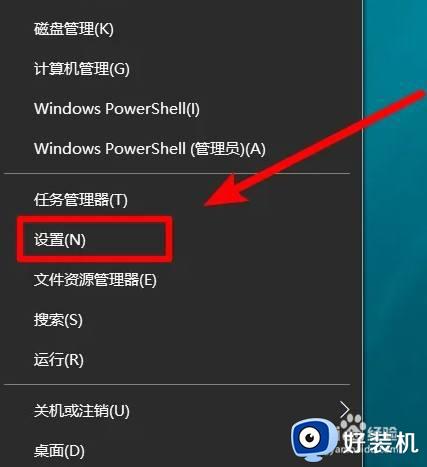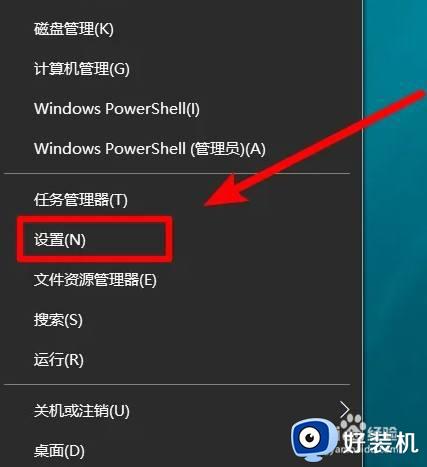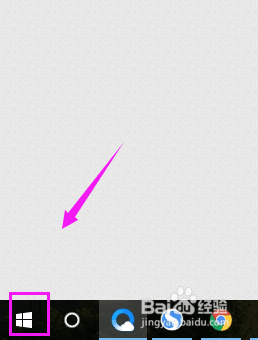windows10 调整分辨率的方法 win10系统怎么调整分辨率
时间:2023-06-25 11:29:59作者:huige
我们都知道,只有合适的分辨率,才能让电脑屏幕显示更加清晰,当分辨率不对的时候,我们可以自己手动进行调整,然而有不少windows10系统用户并不知道怎么调整分辨率,其实操作方法并不会麻烦,接下来不妨就跟着笔者一起来学习一下windows10调整分辨率的详细方法吧。
方法如下:
1、点击设置
鼠标点击开始选项,再点击设置。

2、选择系统
弹出窗口页面选择系统。
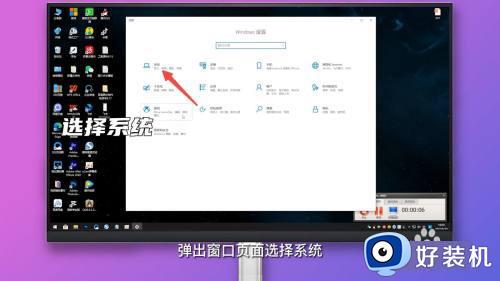
3、选择显示
跳转窗口页面选择左侧显示选项。
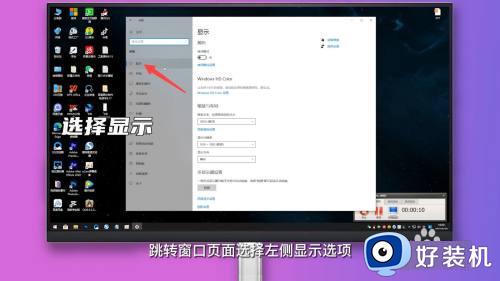
4、点击显示分辨率
鼠标点击右侧显示分辨率下方。
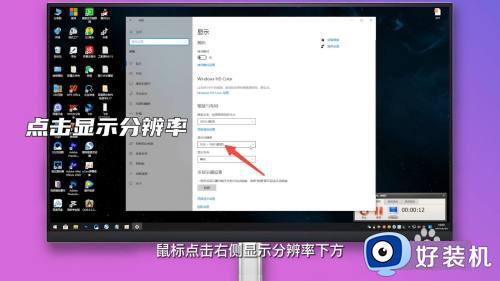
5、选择分辨率
弹出分辨率样式列表选择并点击,再点击保留更改即可。
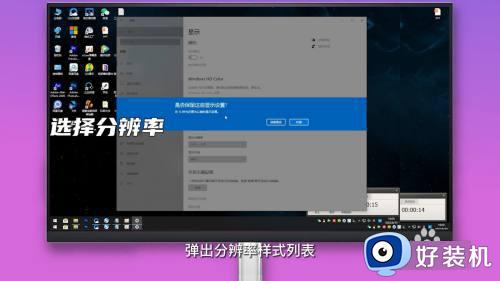
以上给大家介绍的就是win10系统调整分辨率的详细方法,如果你也想调整的话,可以学习上述方法步骤来进行操作即可。